PPT演示文稿的启动与退出
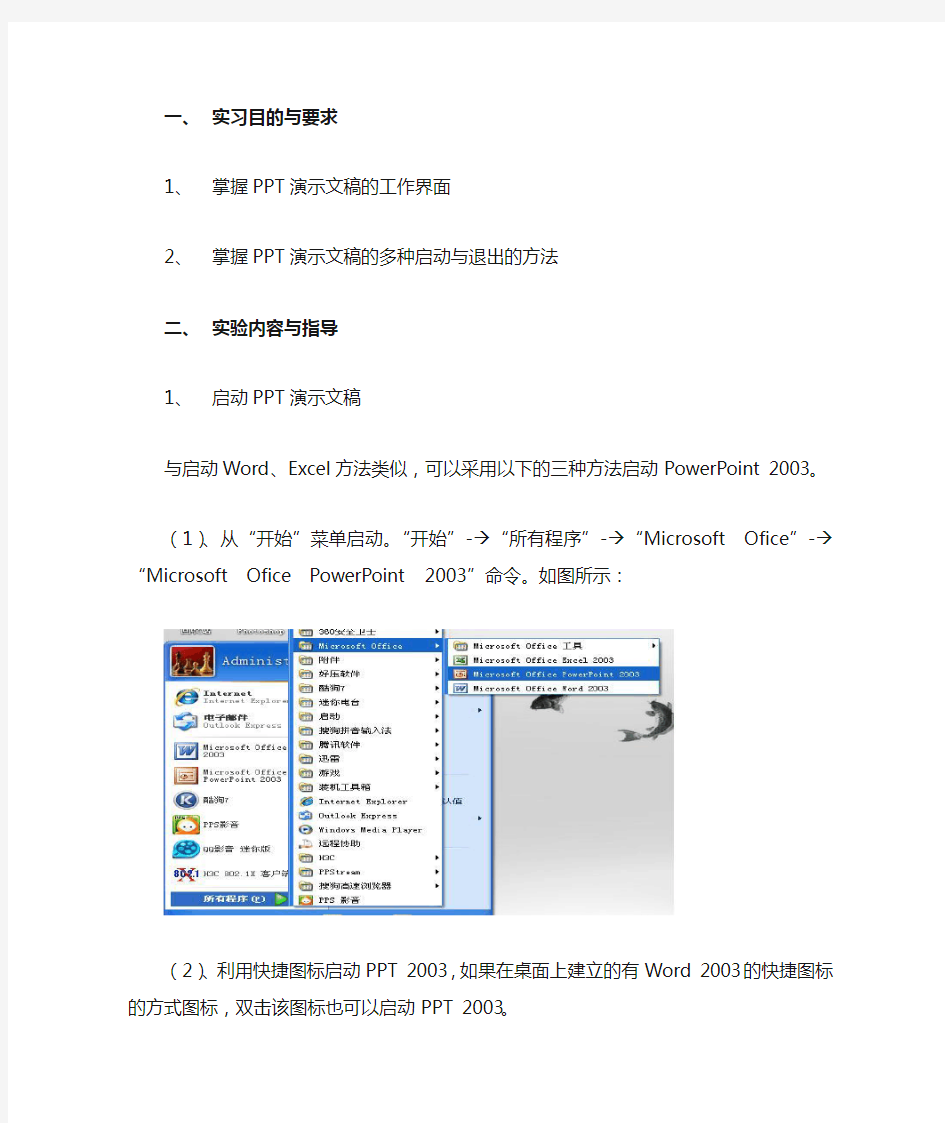
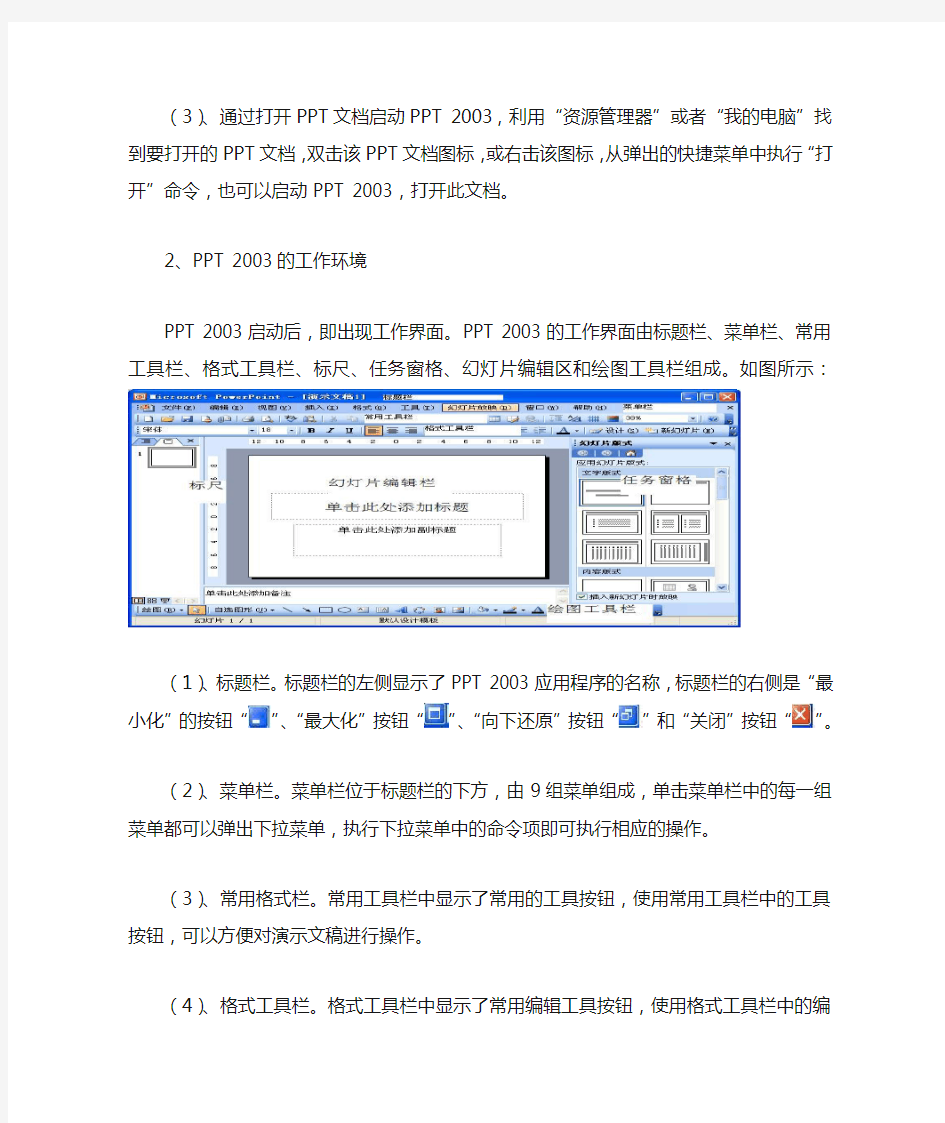
一、实习目的与要求
1、掌握PPT演示文稿的工作界面
2、掌握PPT演示文稿的多种启动与退出的方法
二、实验内容与指导
1、启动PPT演示文稿
与启动Word、Excel方法类似,可以采用以下的三种方法启动PowerPoint 2003。(1)、从“开始”菜单启动。“开始”-→“所有程序”-→“Microsoft Ofice”-→“Microsoft Ofice PowerPoint 2003”命令。如图所示:
(2)、利用快捷图标启动PPT 2003,如果在桌面上建立的有Word 2003的快捷图标的方式图标,双击该图标也可以启动PPT 2003。
(3)、通过打开PPT文档启动PPT 2003,利用“资源管理器”或者“我的电脑”找到要打开的PPT文档,双击该PPT文档图标,或右击该图标,从弹出的快捷菜单中执行“打开”命令,也可以启动PPT 2003,打开此文档。
2、PPT 2003的工作环境
PPT 2003启动后,即出现工作界面。PPT 2003的工作界面由标题栏、菜单栏、常用工具栏、格式工具栏、标尺、任务窗格、幻灯片编辑区和绘图工具栏组成。如图所示:
(1)、标题栏。标题栏的左侧显示了PPT 2003应用程序的名称,标题栏的右侧是“最小化”的按钮“”、“最大化”按钮“”、“向下还原”按钮“”和“关闭”按钮“”。
(2)、菜单栏。菜单栏位于标题栏的下方,由9组菜单组成,单击菜单栏中的每一组菜单都可以弹出下拉菜单,执行下拉菜单中的命令项即可执行相应的操作。
(3)、常用格式栏。常用工具栏中显示了常用的工具按钮,使用常用工具栏中的工具按钮,可以方便对演示文稿进行操作。
(4)、格式工具栏。格式工具栏中显示了常用编辑工具按钮,使用格式工具栏中的编辑工具按钮,可以简化编辑幻灯片的制作过程。
(5)、标尺。制作幻灯片时,使用标尺可以方便、准确的对其对象。同时,通过调整标尺也可以快速地设置页边距和段落缩进等。
(6)、任务窗格。PPT 2003的任务窗格主要包括“新建演示文稿”任务窗格、“幻灯片版式”任务窗格、“幻灯片设计”任务窗格、“自定义动画”任务窗格和“幻灯片交换”任务窗格等。(7)、幻灯片编辑区。幻灯片编辑区是编辑幻灯片的主要区域。在幻灯片编辑区,可以为幻灯片添加文字、艺术字、图形和图片,并且可以编辑添加的对象。
(8)、绘图工具栏。绘图工具栏中显示了常用绘图工具按钮,使用绘图工具按钮可以方便的在演示文稿中插入自选图形和图片,使演示文稿更加的漂亮。
3、PPT 2003的退出
推出PPT 2003的方法很多,这里只介绍几种常用地方法。
(1)、单击PPT 2003标题栏右上角的“关闭”按钮。
(2)、在PPT 2003中执行“文件”-- “退出”命令。
(3)、快捷键方式(关闭任何一个最上边窗口的方式),按Alt+F4组合键。
(4)、双击PPT 2003标题栏左侧的控制菜单图标。
三、练习
1、请用多种方法启动PPT 2003.
2、请用多种方法退出PPT 2003.
